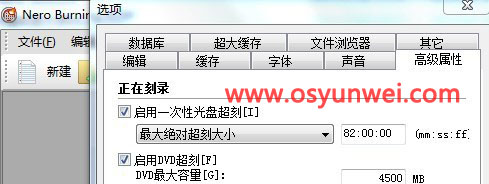Rocky Linux是一个社区企业操作系统,旨在与美国顶级企业Linux发行版实现100%错误兼容,Rocky Linux由CentOS项目的创始人Gregory Kurtzer领导。
Rocky Linux官方网站:https://rockylinux.org/
Rocky Linux下载地址:https://rockylinux.org/download
截止目前Rocky Linux-9.x最新稳定版本为Rocky Linux 9.5,下面介绍Rocky Linux 9.5 的具体安装配置过程
Rocky Linux 9.5系统镜像下载地址:
https://download.rockylinux.org/pub/rocky/9/isos/x86_64/Rocky-9.5-x86_64-dvd.iso
国内镜像源:
https://mirrors.163.com/rocky/9.5/isos/x86_64/Rocky-9.5-x86_64-dvd.iso
https://mirrors.sjtug.sjtu.edu.cn/rocky/9.5/isos/x86_64/Rocky-9.5-x86_64-dvd.iso
一、安装Rocky Linux 9.5
成功引导系统后,会出现下面的界面

界面说明:
Install Rocky Linux 9 .5 #安装Rocky Linux 9.5
Test this media & install Rocky Linux 9 .5 #测试安装文件并安装Rocky Linux 9.5
Troubleshooting #修复故障
这里选择第一项,安装Rocky Linux 9.5,回车,进入下面的界面

语言选择界面,正式生产服务器建议安装英文版本。

Continue继续

选择-系统SYSTEM-安装位置Installation Destination,进入磁盘分区界面

选择Storage Configuration存储配置,Custom自定义,点左上角的“完成Done”,进入下面的界面

新挂载点使用以下分区方案:LVM
点左下角的“+”号
挂载点:/boot
期望容量:1024
添加挂载点,如下图所示

Add mount point #添加挂载点

继续点左下角的“+”号
挂载点:/
期望容量:留空 #默认为剩余所有空间
添加挂载点Add mount point,如下图所示
备注:
先规划好分区,生产服务器建议单独再划分一个/data分区存放数据
/ #剩余所有空间

点左上角的“完成Done”,进入下面的界面

点左上角的“完成Done”,进入下面的界面

接受更改Accept Changes,进入下面的界面

软件SOFTWARE”-“软件选择Software Selection”,进入如下界面

界面说明:
1、带GUI的服务器,集成的易于管理的带有图形界面的服务器;
2、服务器,集成的易于管理的服务器;
3、最小安装,基本功能;
4、工作站,工作站是用户友好的笔记本电脑和PC的桌面系统;
5、定制操作系统;
6、虚拟化主机,最小虚拟化主机。
建议选择第三项,最小安装。
点左上角的“完成Done”,进入下面的界面

选择-用户设置USER SETTINGS-Root Password密码,进入下面的界面

设置Root密码
注意:密码长度太短或者不满足要求会出现提示
勾选:Allow root SSH login with password(允许root用户远程ssh登录系统)
点左上角的“完成Done”,进入下面的界面

开始安装Begin Installation
进入下面的界面


正在安装中

安装完成,Reboot System #重启系统
可以账号输入root 回车,再输入上面设置的root密码回车登录系统

二、设置IP地址、网关、DNS
说明:Rocky 9.x默认安装好之后启用DHCP自动获取ip地址,我们修改为静态ip
#Rocky 9.x放弃了之前的网络配置目录/etc/sysconfig/network-scripts/,采用新的存储目录
#进入网络配置文件目录
cd /etc/NetworkManager/system-connections
vi /etc/NetworkManager/system-connections/ens160.nmconnection
[connection]
id=ens160
uuid=c91bd9e5-b422-3fa2-aa91-ed284ad7055e
type=ethernet
autoconnect-priority=-999
interface-name=ens160
timestamp=1736962335
[ethernet]
[ipv4]
address1=192.168.21.190/24,192.168.21.2
dns=8.8.8.8;8.8.4.4
method=manual
[ipv6]
addr-gen-mode=eui64
method=auto
[proxy]
:wq! #保存退出
shutdown -r now #重启系统
#相关网络命令
nmcli n off && nmcli n on #重启网络
ip addr #用修改后的ip登录系统,查看ip地址
ip link 显示网络设备的运行状态
ip -s link 显示更详细的设备信息
ip link show dev ens160 仅显示ens160的信息
ip link show up 仅显示处于激活状态的设备
ip link set ens160 down down掉ens160
ip link set ens160 up 激活ens160
nmcli device status 显示设备状态
nmcli device show 显示全部网络接口属性
nmcli device show ens160 显示ens160网络接口属性
nmcli device connect ens160 激活网卡
nmcli device disconnect ens160 停用网卡
nmcli connection down ens160 down掉ens160设备
nmcli connection up ens160 启用ens160设备
nmcli con reload 重新加载网卡
nmcli con add help 可以查看帮助
三、设置主机名为www
hostnamectl set-hostname www #设置主机名为www
vi /etc/hostname #编辑配置文件
www #修改localhost.localdomain为www
:wq! #保存退出
vi /etc/hosts #编辑配置文件
127.0.0.1 localhost www #修改localhost.localdomain为www
:wq! #保存退出
四、禁用SELinux
#确认grubby软件包是否已经安装
rpm -q grubby
#添加selinux=0到内核命令行
grubby --update-kernel ALL --args selinux=0
#重启系统
shutdown -r now
#查看结果为Disabled
getenforce
至此,Rocky Linux 9.x系统安装配置图解教程完成。

 ②190706903
②190706903  ③203744115
③203744115